최근 글 목록
-
- 간다
- 벌레잡이
- 2010
-
- <font color="red"...
- 벌레잡이
- 2009
-
- 테스트
- 벌레잡이
- 2009
-
- 테스트
- 벌레잡이
- 2009
요즘 진보 불로그 동네에는 ...
"이미지 업로드가 안되요~",
"왜 more 영역에는 이미지 업로드가 안되요?",
"firefox 에서는 이미지 업로드 안되나요?"
등등의 에디터의 이미지 붙이기 기능과 관련한 민원(!)들이 동시 다발적으로 발생하고 있습니다. -_-;
하여... "만들어서 돌아가면 장땡이지 나머지는 user 몫~ 배째~~!! 냐하하하~~(/^0^)/" 라는 일종의 투철한 직업의식을 소유하고 있던 SabotageBear, 간만에 싸비스 정신~ 을 발휘하기로 맘을 먹고 그 사용 tip(이랄 것도 없지만;;)을 잠깐 정리해 봅니다. ^^;;
=====================================================================
이미지 업로드 기능의 기본적인 사용 법은 다음과 같습니다.
그저. 포스트 작성시 지그시.. 사진/이미지 삽입 버튼을 클릭하시고,
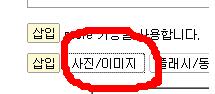
원하시는 이미지를 업로드 하시면 됩니다. 이 때 주의하실 점은 포커싱(커서)이 있는 곳으로 이미지(혹은 이미지 태그)가 붙는다는 사실입니다.
몇몇 분들이 이미지 업로드 기능은 FireFox 에는 지원 안되는 것으로 알고 계시는데, 왠말씀~ 된답니다. 단, IE 에서는 바로 이미지 형태로 복사되는 반면, firefox에서는 태그 형태로 복사 된다는 점만 다르죠.(-> 사실 이미지 업로드 기능을 firefox에서도 지원한 것은 한달 정도 밖에 안 됐군요. ^^;;)
========================================================================
==============
1. IE(Internet Explorer) 6.0 이상인 경우
→ 메인 에디터 영역에 포커스가 가 있죠?
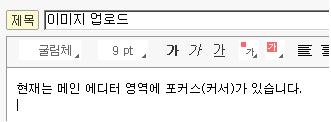
→ 이미지 삽입 버튼을 클릭하여 이미지를 업로드 합니다.
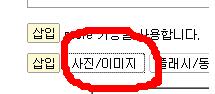
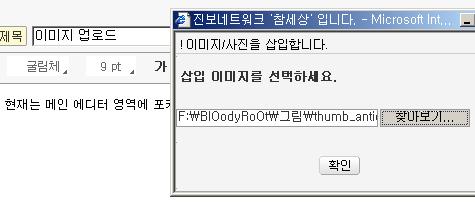
→ 메인 에디터 영역에 이미지가 붙습니다.(Thanks Bill Gates~ -_-;)
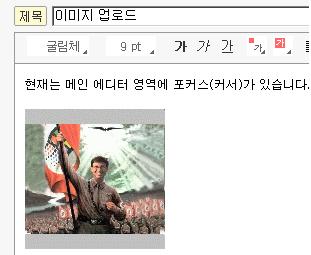
→ 만약 more(">> 계속 보기...") 영역에 이미지를 붙이고 싶다면?
→ more 영역에 포커스가 가 있는 상태에서.
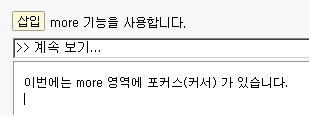
→ 동일한 방식으로 이미지 업로드를 하면
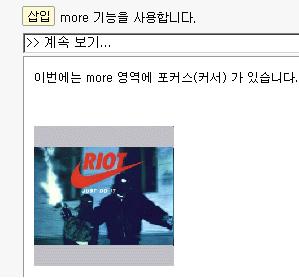
역시 이미지가 업로드 되어 에디터에 붙습니다.!!
2. 그럼 불여우(FireFox)에서는?
- 또는 IE 6.0 미만, 혹은 IE 6.0 이상에서 html 소스 모드에서 글을 작성할 경우.
→ IE 에서와 동일한 방식입니다. 이미지를 업로드 하려는 에디터 영역에 포커싱을 주고...
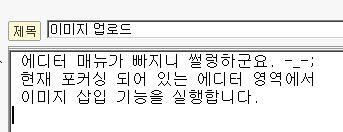
→ 이미지 삽입 팝업으로 원하는 이미지를 업로드 하면..
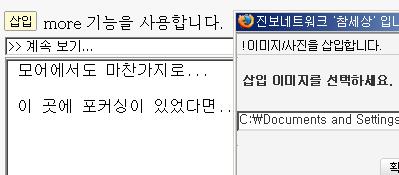
→ 아래 그림과 같이 "
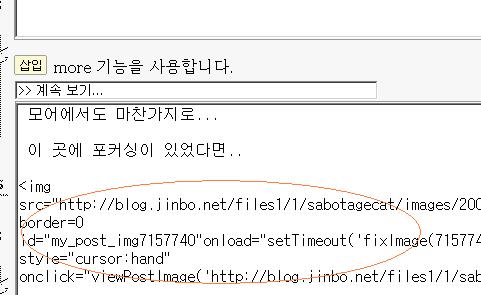
→ 복사된 태그가 보기에 조금 민망하거나, 글쓰기에 방해가 된다 하더라도 지우지 마세요. ^^;; 지우시면 서버에 올라간 이미지는 쓰레기가 되고 말아요~ 아님.. 잠깐 다른 곳에 복사해 두셨다가 다시 복사해도 된답니다. ^^;
===============================================================
여기까지가 오늘의 tip 아닌 tip 이었습니다. 그럼 모두 즐거운 블로깅 하세요~
p.s. 관련한 민원이나 성공담;; 있으시면 과감하게 트랙백 날려 주세요~~ ^^;
댓글 목록
관리 메뉴
본문
멋져요!!! 스크린캡쳐의 압박에도 굴하지 않고. :)근데 빌게이츠 이미지 너무 웃김 푸하하하.
부가 정보
관리 메뉴
본문
gates 이미지.. 엄청 고심해서 골랐지. 흐흐.. MS 컨트롤을 통해 에디터에 복사되는 환~~하게 웃는 게이츠 총통의 얼굴.. ^0^;부가 정보
관리 메뉴
본문
와아 멋지다.:)그런데. 곰..뭔가 이미지 툴을 쓸줄 알게 된것이어요?
부가 정보
관리 메뉴
본문
다들 한 매뉴얼 한다~~!민원... 음하하...^_^ 왠지 공무원 같아..-.#
부가 정보
관리 메뉴
본문
달군 // 나두 adobe Phtoshop 은 못써두 MS Grimpan 정도는 쓸줄 아는데.. -_-;jineeya // ㅎㅎ... 공무원 생활... 이장님(!)과 민원 처리하던 그 시절이 그립지 않아요? 새로 전근(^^;)간 곳은 어떠세요? ㅋㅋㅋㅋ
부가 정보
관리 메뉴
본문
debug_mode0/음... 하긴 그동네가 그동네이니 전근이 되는 거군. 이젠 위원장도 모자라 이장까지...^^ 근데 이장이 더 어울리긴 한다..음훼훼.(근데 은근슬쩍 넘버0 냐, 너? 잔머리 마왕~!)
부가 정보
관리 메뉴
본문
이글 진보네에 트랙백해줘요 아님 내가 퍼갈까요? 적당히 트랙백 할 데가 없는 것 같긴한데...여기다만 써 놓으면 아까워서.부가 정보